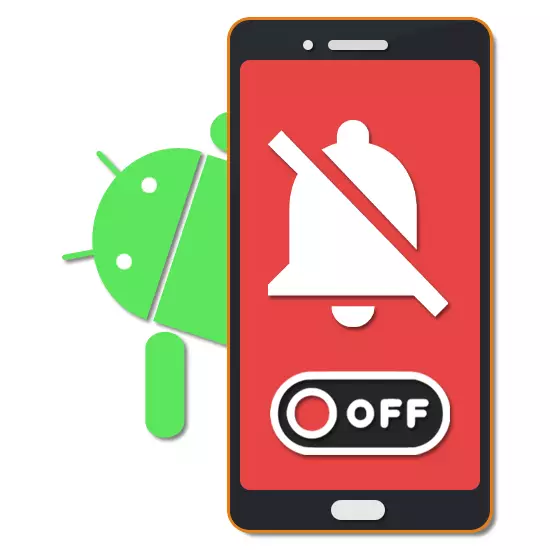
כל מכשיר Android כברירת מחדל מספק פונקציות חשובות רבות, שבה מערכת ההודעות המיידית היא תשומת לב מיוחדת. למרות העובדה כי ברוב המקרים סוג זה של התראות לשחק רחוק מהתפקיד האחרון, לפעמים הם הופכים לבעיה. במהלך ההוראות של היום, נדבר על כיבוי שלהם על אנדרואיד.
השבת הודעות אנדרואיד
על פלטפורמת אנדרואיד, אתה יכול להיפטר התראות מחמש דרכים עיקריות, הן באמצעות פונקציות התקן סטנדרטי ונוטה ליישומים נוספים. בנוסף, כמעט כל תוכנה מותקנת מספקת הגדרות משלה המאפשרות לך לבטל הודעות מסוימות.שיטה 1: השבת התראות
ללא קשר לגרסת אנדרואיד מותקנת, אתה יכול להשבית הודעות באמצעות הווילון. במקביל, שיטה זו מתייחסת רק בחלקו לנתקה של ההתראות, שכן רובם עדיין יצטברו שם.
- באמצעות לוח גישה מהירה, לכבות את הדרך הקלה ביותר, כפי שזה מספיק כדי להקיש רק סמל אחד. כדי לעשות זאת, קודם כל, להרחיב את קליפת המוח ולמצוא את הסמל עם החתימה "רק חשוב".
- לוח הגישה המהיר יעודכן על ידי הצגת מספר פרמטרים. הקש על האפשרות "שתיקה מלאה" כדי להשבית התראות על המכשיר.
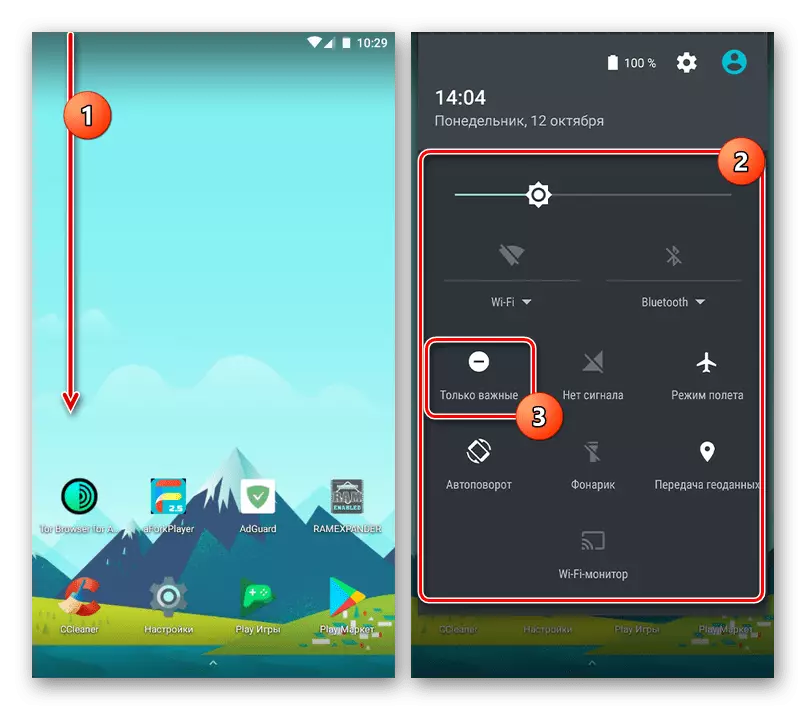
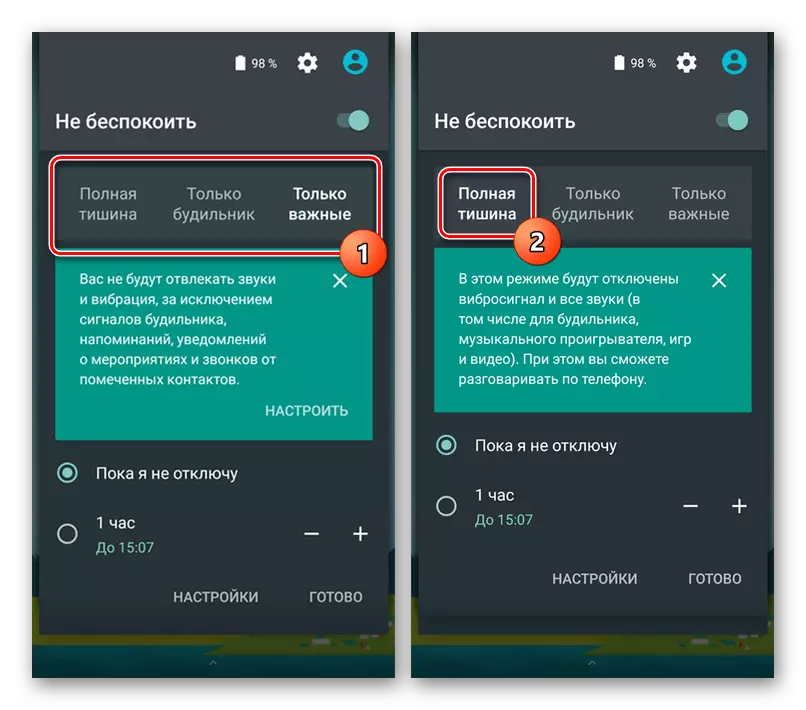
שיטה 2: "הודעות" תפריט
הניתוק הברור ביותר של התראות יהיה השימוש ב"הגדרות ", ומאפשרים לשלוט בגמישות למערכת ההפעלה בכללותו. לדוגמה, אנו לוקחים שתי גרסאות של אנדרואיד, שכן הליך זה משתנה בהתאם לרלוונטיות של מערכת ההפעלה. Android 5 ומטה לא נלקחים בחשבון, כי אין פריט בתפריט כזה שם.
אנדרואיד 6-7.
- פתח את היישום "הגדרות", אתר את "התקן" בלוק ולחץ על הודעות.
- כל יישום המוצג ברשימה זמין התקנה של פרמטרים אישיים. עם זאת, על פי רוב, זה לא ישפיע על העובדה של קבלת התראות.
- אתה יכול לחסום אותם באופן חלקי על ידי לחיצה על סמל הילוך בפינה השמאלית העליונה של הדף הראשי ובחירת הקטע "במסך נעול". בחר באפשרות "אל תציג" וחזור לדף עם רשימה משותפת של פרמטרים.
- באמצעות "הגדרות", עבור אל הדף "צליל" בלוק "מכשיר". הנה הם עושים את "להשבית הודעות" כפתור.
- בסעיף "חשוב רק", לשנות את המיקום של המחוון על ידי השבתת כל התראה. חלקם עשויים שלא להיות זמינים מכל סיבות אחרות.
- באופן דומה, לשנות את הפרמטרים בסעיף "Lock Visual Madification" על ידי שינוי מצבם של שני המחוונים.
- כהשלמה, הקפד לחזור לדף "צליל" ולהפחית את נפח כל הודעה. עם שינוי מוצלח, סמל חדש יופיע בלוח העליון.
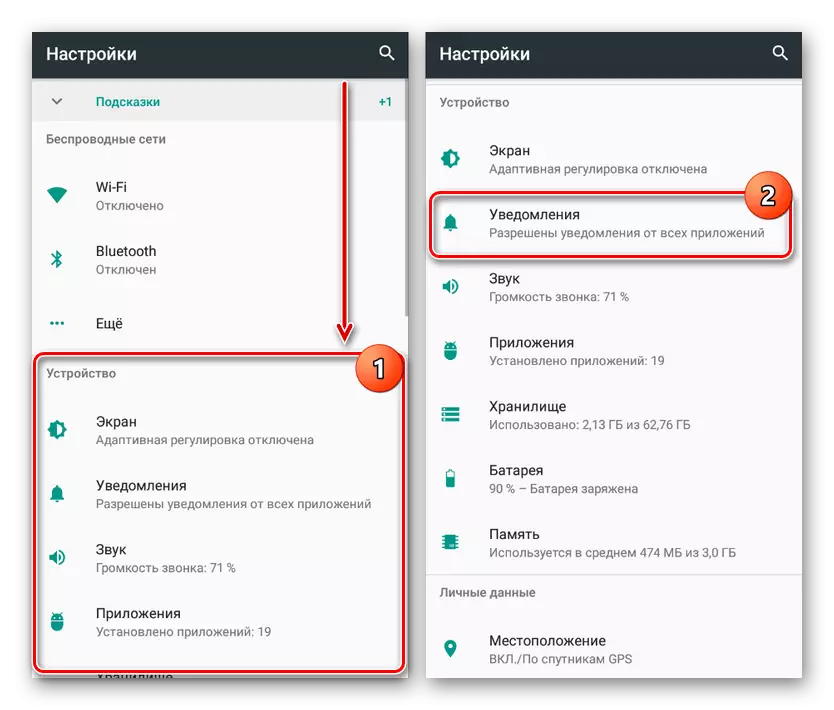

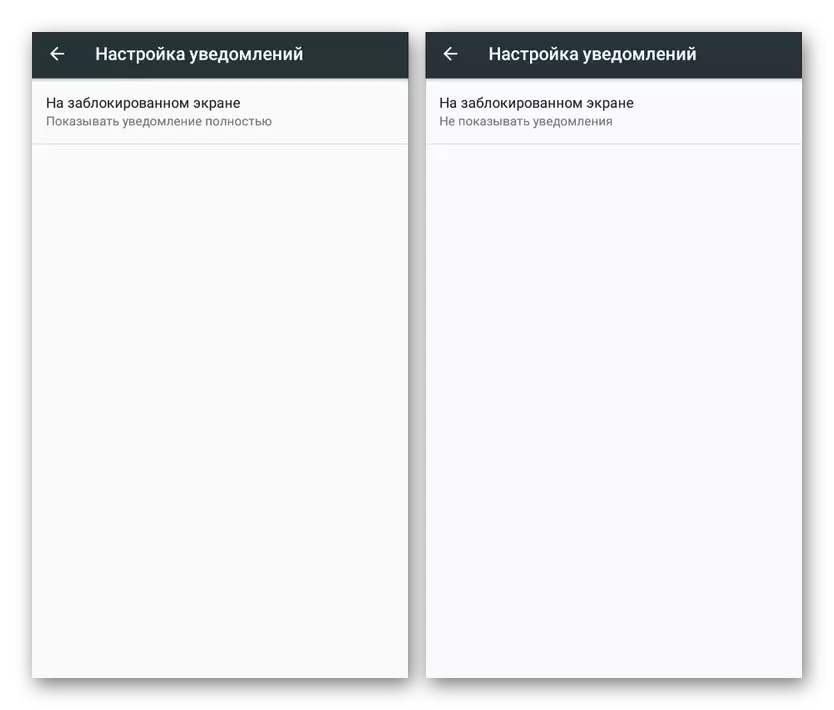
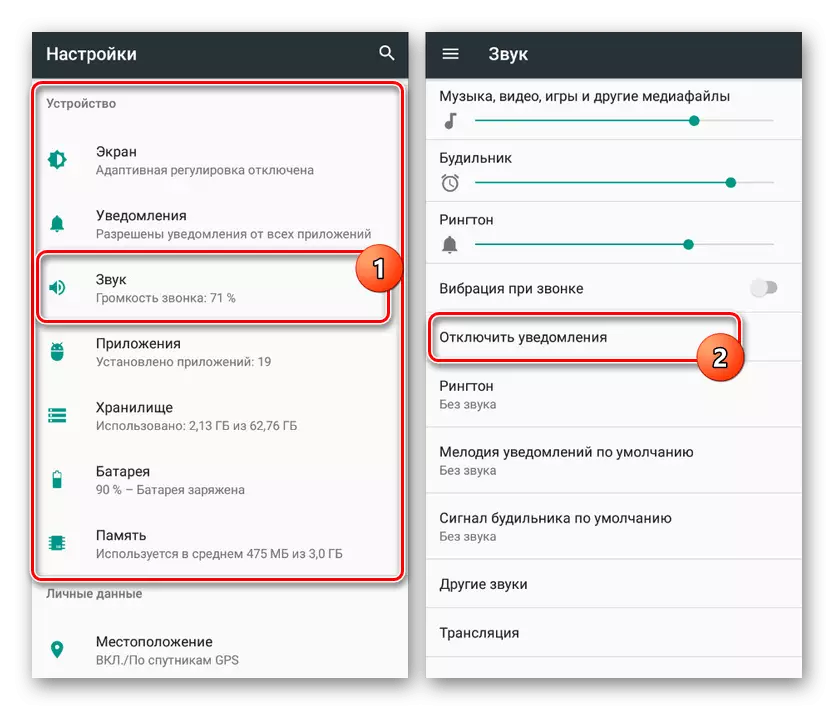
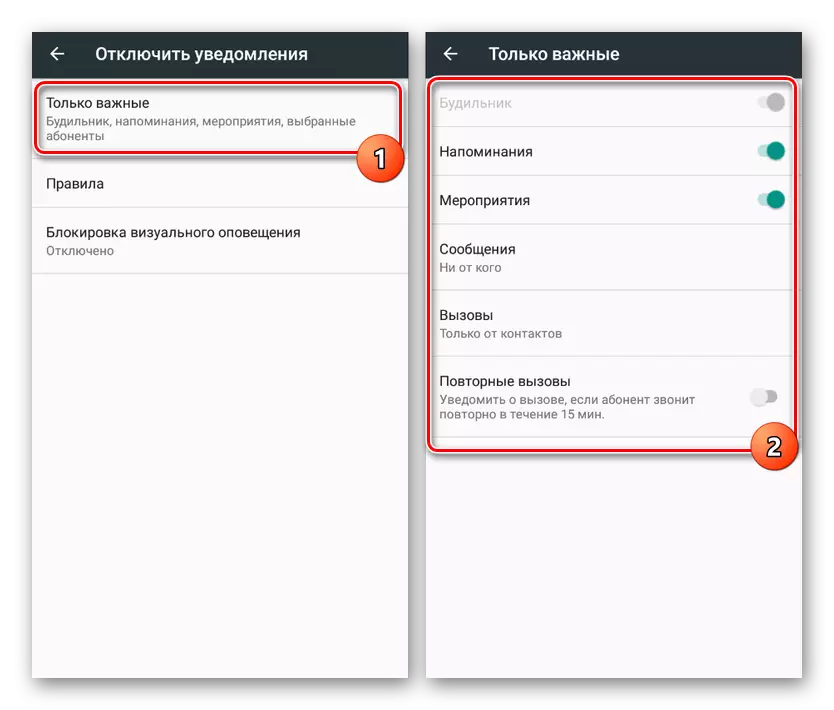
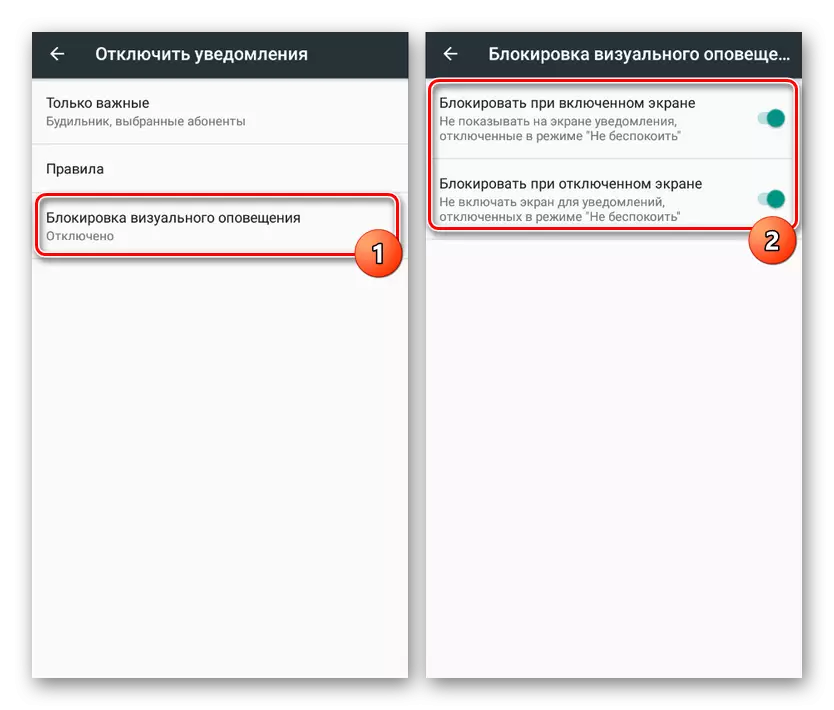
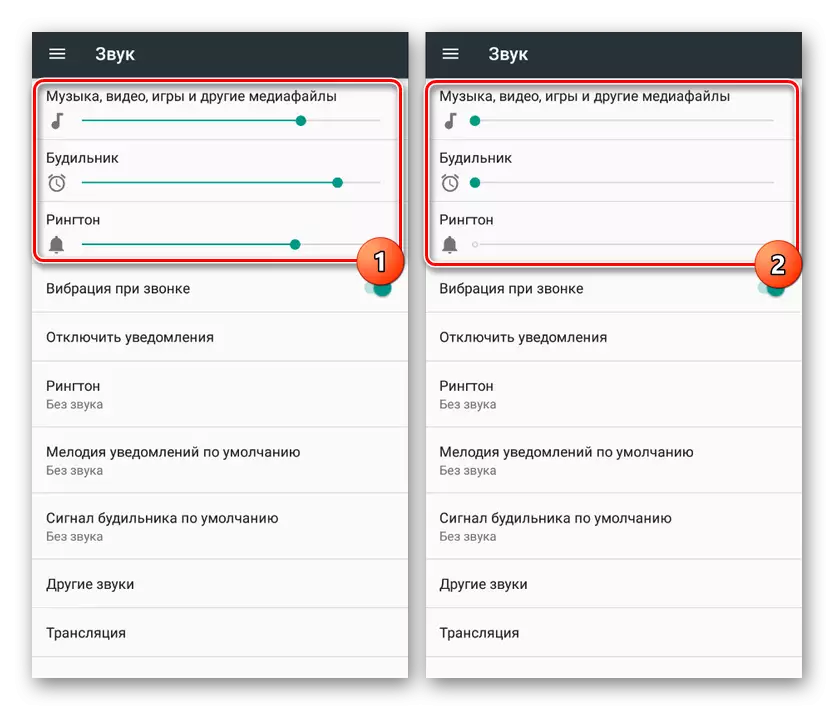
אנדרואיד 8-9.
החל מ- Android 8, תפריט ההודעה ממוחזר. כמעט כל הפרמטרים התומסיים היו בשילוב, תודה על אשר המשתמש הוא הרבה יותר נוח לכבות את כל מיותר.
- עבור אל "הגדרות" ולפתוח פריט "יישום והודעות". גלול מעט למטה וללכת לסעיף "הודעות".
- במידת הצורך, להגדיר כמה פרמטרים שאחראים בעקיפין להפעלה של התראות, והדגל להלן, עבור לרשימת היישומים של ניתוק המוני של הודעות. בתחילה, 3 יישומים מוצגים אשר התראות הגיעו לאחרונה, וללכת לרשימה המלאה של התוכנה המותקנת, הקש על "שעונים בכל אחת 7 ימים האחרונים".
- בחלון חדש, באפשרותך ללחוץ על הלחצן עם שלושה נקודות כדי להציג גם את תהליכי המערכת (1), שכן ביניהם גם יש כאלה ששולחים התראות למשתמש. לנוחות מהתג "החדש" ל "תכופים ביותר" (2) כדי לברר מה בדיוק נשלחים ביותר התראות. זה יישאר רק לגעת כדי לעבור שמאלה (3) tolere (3) כך יישום או תהליך מסוים כבר לא יכול לשלוח לך הודעות.
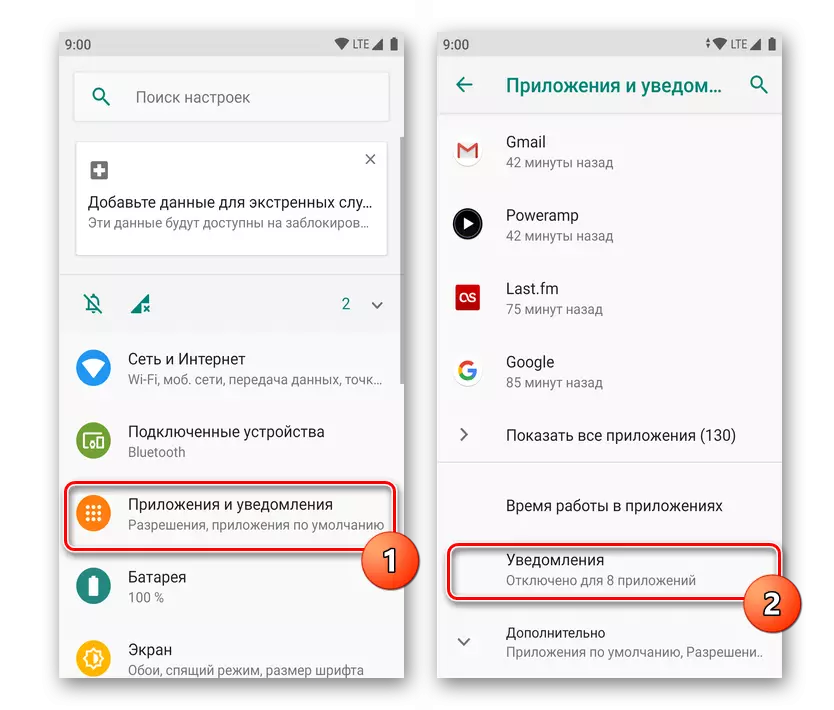
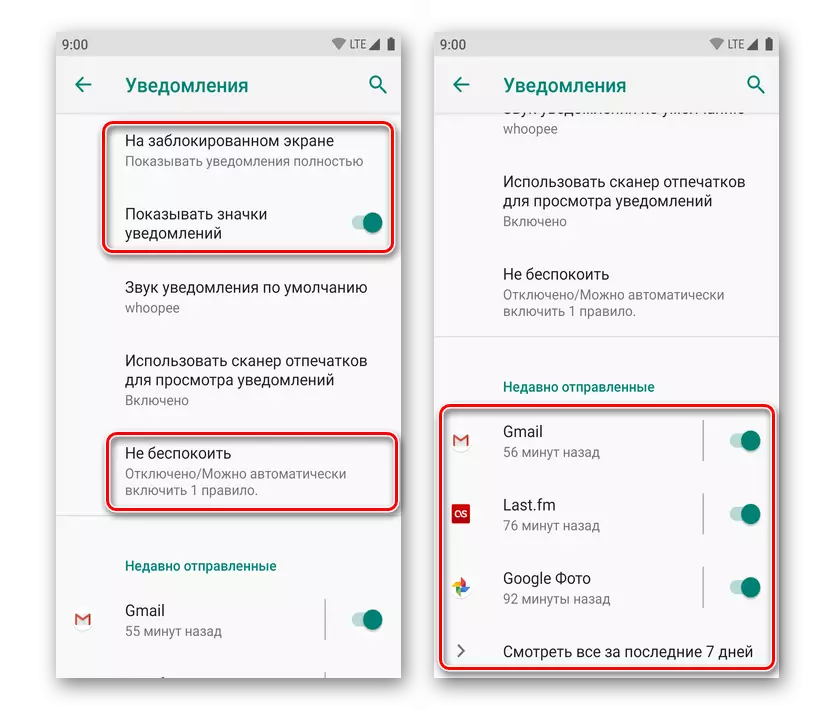
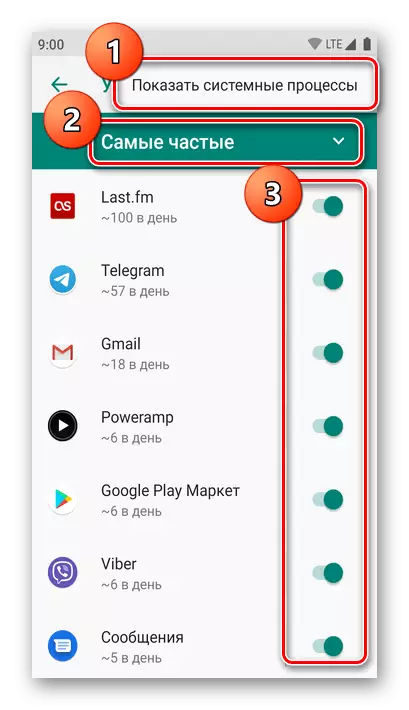
אם לא הצלחת להשבית הודעות ספציפיות, נסה את השיטה הבאה המשלימה את ההוראה שכבר אמרה.
שיטה 3: הודעות יישום
בנוסף התראות מערכת מסוגים שונים, תוכל לבטל את ההודעות עבור יישומים בודדים המותקנים בעיקר משוק Google Play. שקול את התהליך הזה בדוגמה של גירסאות שונות של אנדרואיד.
אנדרואיד 4 ו -5
- בסעיף "הגדרות", מצא את "התקן" בלוק וללכת לדף 'נספח'.
- הקש על הקו עם היישום אשר הודעות רוצות לשבת. במקביל, תוכל לעבור מראש לתוכנת עבודה או לרשימה המלאה בכרטיסייה "כל".
- לאחר בדף עם התוכנית הרצויה, לחץ על מחרוזת "הודעות". מיד לאחר מכן, יהיה עליך לאשר כיבוי דרך החלון המוקפץ.
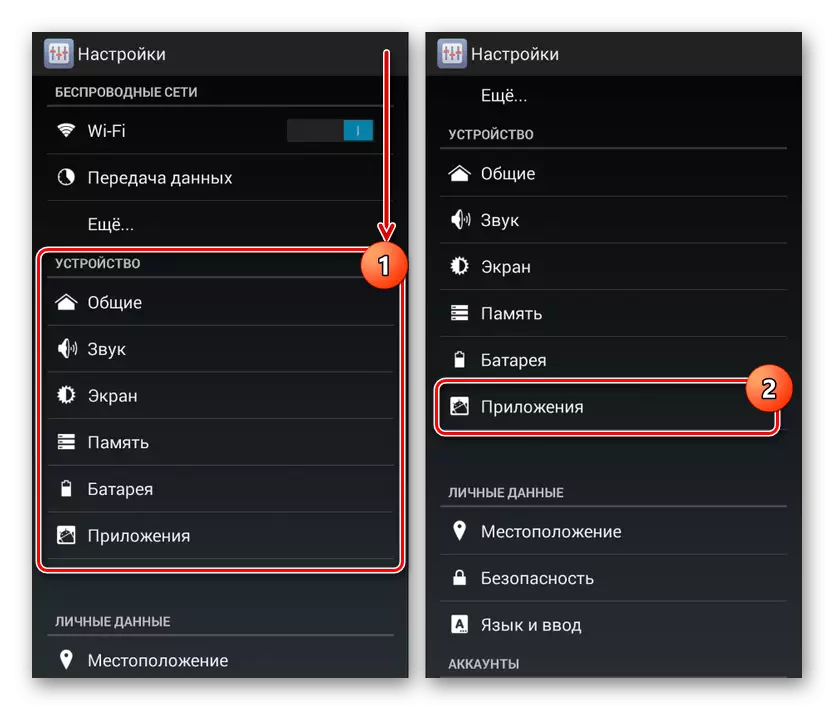
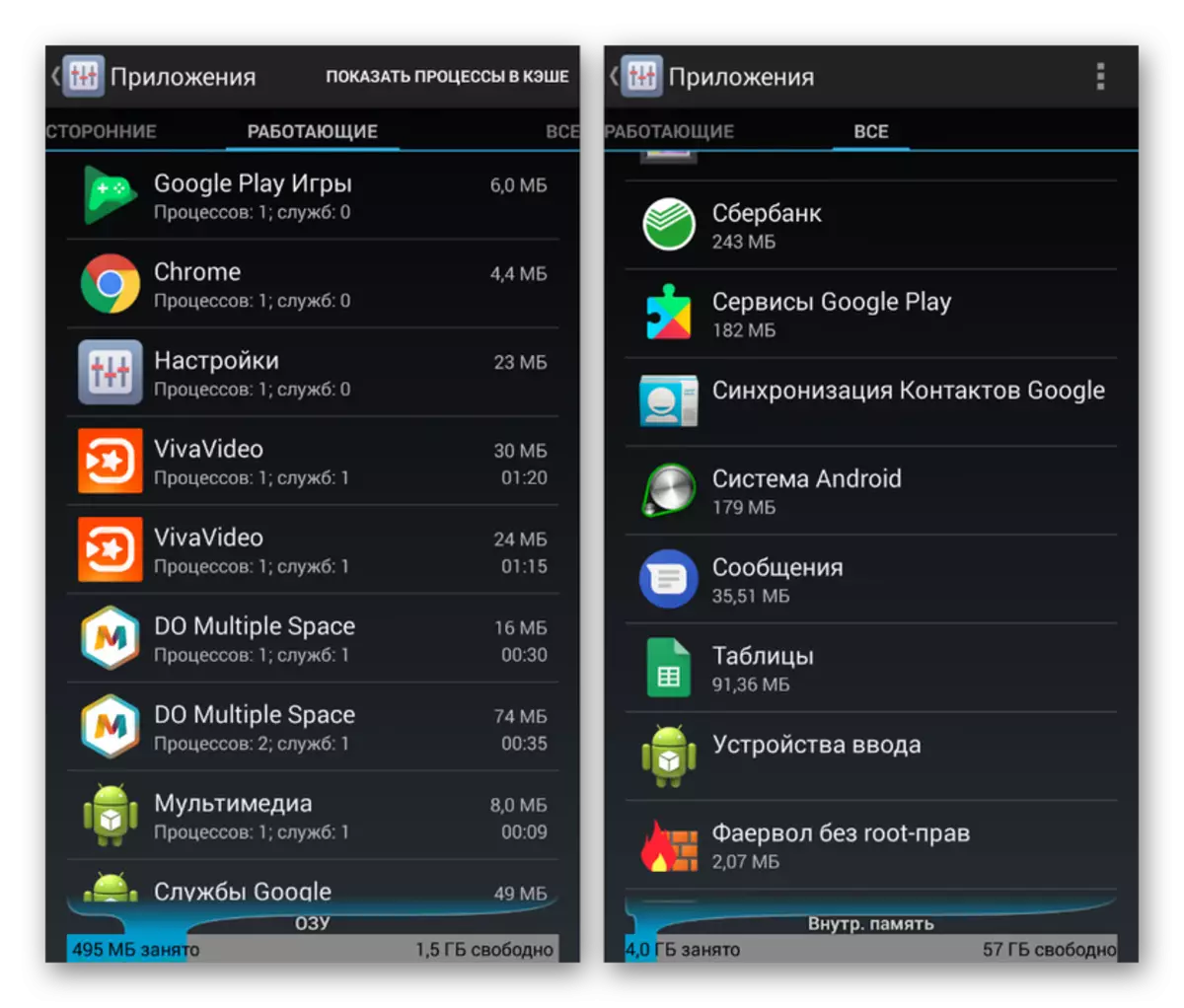
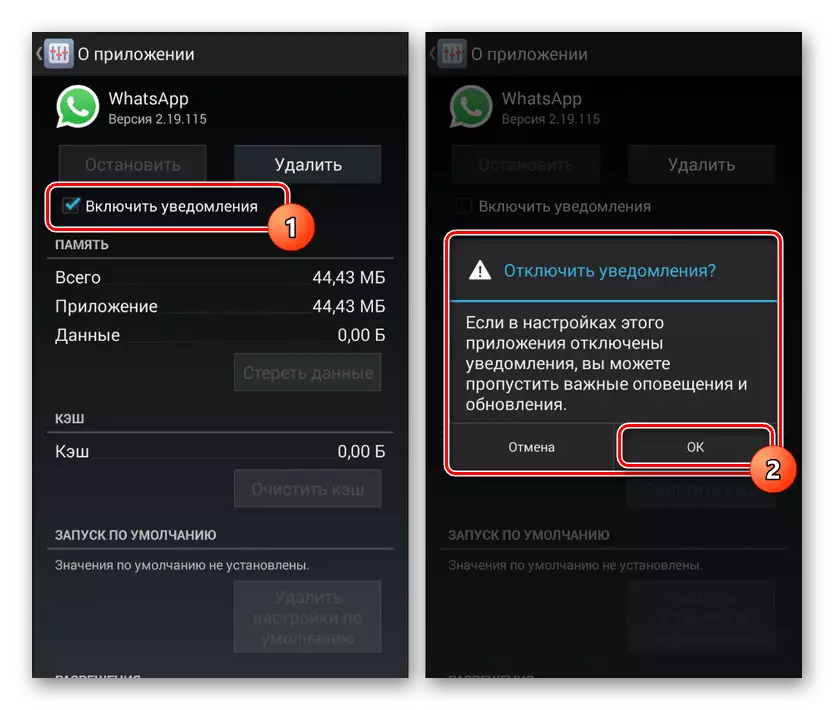
אנדרואיד 6 ומעלה
הבעלים של גרסאות מודרניות יותר של אנדרואיד יכול להסיר הודעות קצת אחרת, ויותר נוח הסלקטינג הגדרות כיבוי זמינים עבורם.
כדי להשבית התראות במהירות של אחד או זוג יישומים, זה מספיק כדי להשתמש בווילון בזמן שבו הם שם. לפתוח את הווילון, לעשות ברז ארוך על ההודעה על היישום שאתה לא רוצה לראות. לאחר 2 שניות, נראה שאלה אם ברצונך להציג את ההודעות הללו באופן שלילי. ההודעה תיעלם מיד, ואתה לא תקבל אותם יותר מיישום מסוים. כלול אותם יכולים להיות פעולות הפוך מן השלבים הבאים.
על גירסאות שונה של הקליפה, במקום שאלה זו, המערכת יכולה להעביר אותך לתפריט עם הגדרות של הודעות יישום.
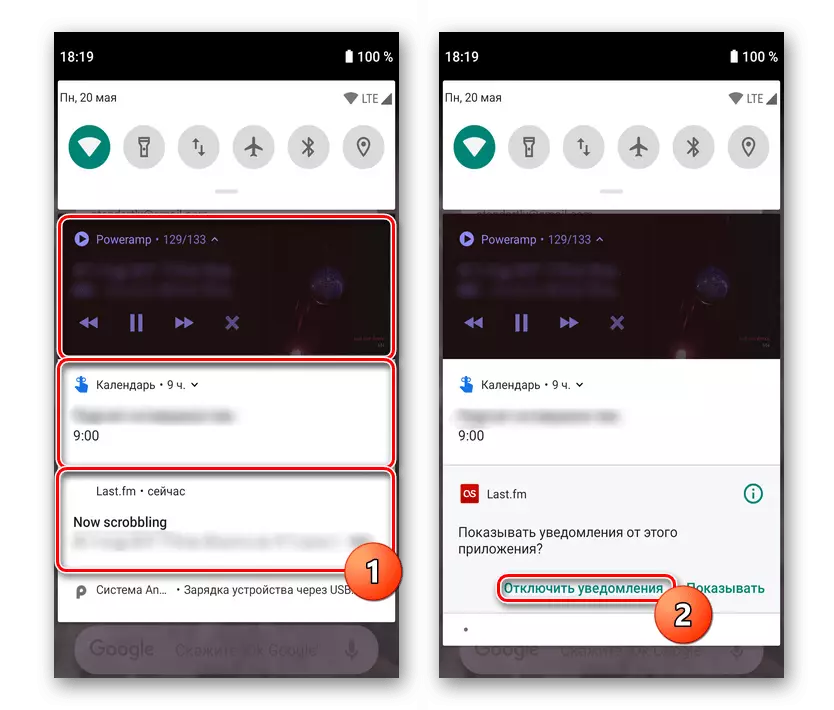
האפשרות הקודמת אינה תמיד נוחה, שכן יישומים מסוימים שולחים מספר סוגים של התראות, ואתה צריך להשבית רק חלק מהם. בנוסף, זה לא תמיד נוח להמתין עד שזה או כי ההודעות מופיע, או שאתה רוצה ללכת באופן ידני בכל רחבי התוכנה המותקנת ולהגדיר אותם בפירוט. במצב זה, לעשות כדלקמן:
- פתח את "הגדרות" וללכת "נספח והודעות" (או פשוט "יישומים"). אם אין יישום הכרחי ברשימה של פועל לאחרונה, הרחב את הרשימה המלאה ולמצוא את האפשרות הרצויה. הקש על הקו עם זה.
- למצוא וללכת "הודעות". כאן אתה יכול לגמרי להשבית את כולם (2) או, אם התוכנית מאפשרת לך לבחור הגדרה סלקטיבית (3). האחרון רלוונטי כאשר, למשל, היישום תומך באישור רב-תחומי (בחשבונות שונים) או שיש לו סוגים שונים של התראות.
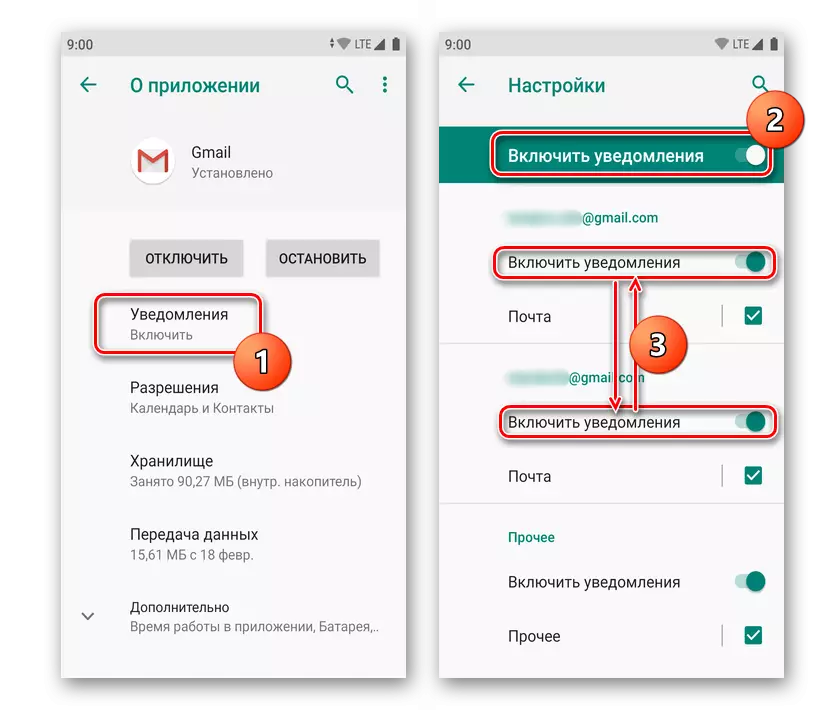
על צד שלישי קושחה OS סוג Flyme, ההליך נשמר, יכול להיות רק שמות של פריטים. לדוגמה, ב- Meizu Smartphones, קודם אתה צריך לבחור את היישום, הקש עליו על זה, ללכת "GRUPP. הרשאות "ומגע את המעבר בעמודה" הודעה ". במקביל, על קושחה מסוימת אין הגדרות מתקדמות עבור ניתוק סוגים שונים של התראות.
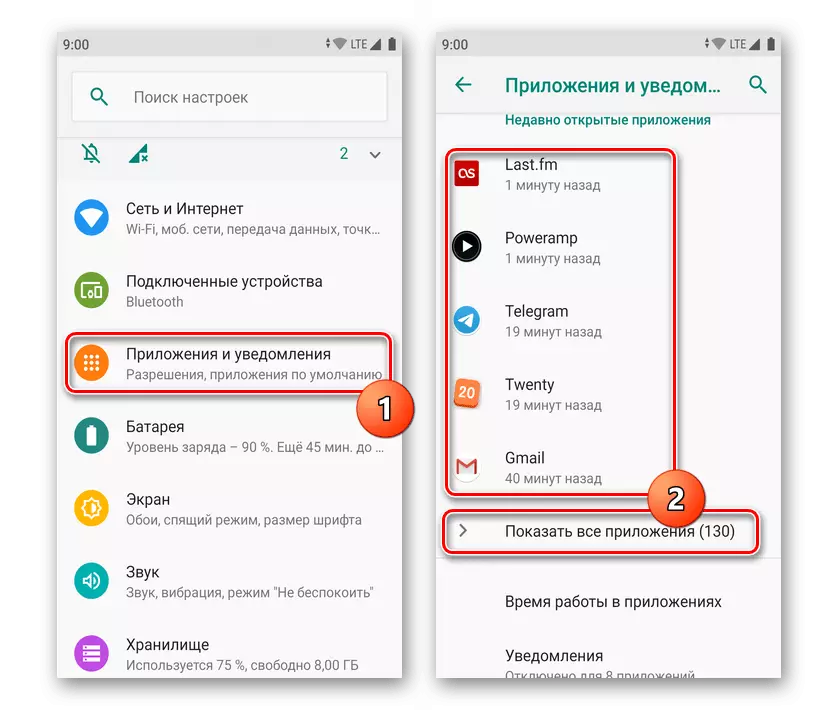
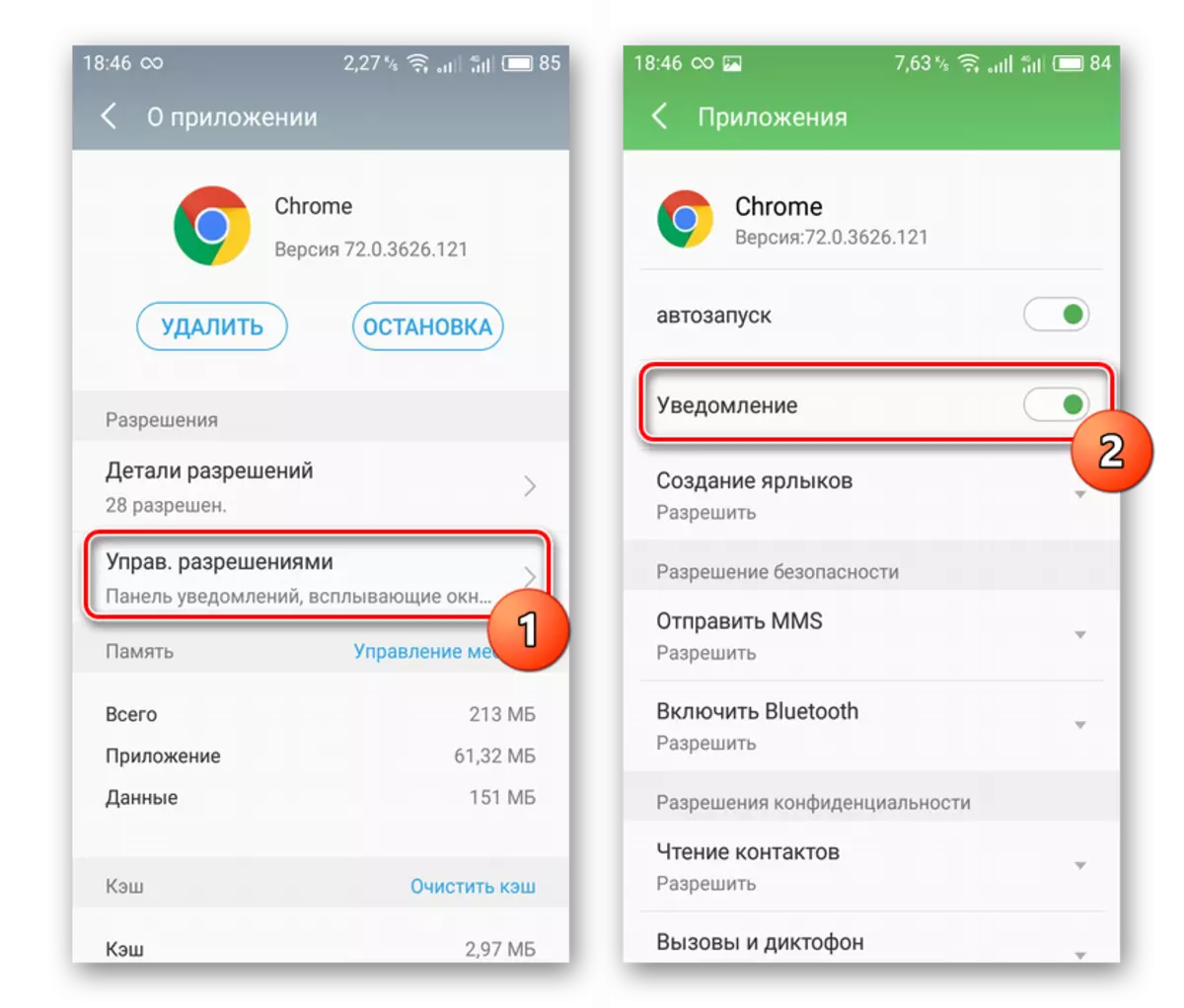
שיטה זו משמשת ביותר עם הקודם, להיפטר כמעט כל ההודעות, לא לספור שיחות והודעות. במקביל, אתה תמיד יכול להשאיר התראות לפי שיקול דעתך, לדוגמה, הודעה על רשתות חברתיות או דוא"ל.
שיטה 4: הגדרות יישום
אל תשכח את היכולות של היישומים עצמם. רבים מהם מכילים פריט תפריט נפרד בהגדרות הפנימיות שלהם, שבהן כל משתמש יכול לערוך את קבלתם. הוראה אחת ניתוק לא צריך להיות מורכב, אבל בדרך כלל זה לא קשה למצוא את הפרמטר הדרוש.
אתה יכול פשוט להפעיל את היישום ולעבור אל ההגדרות על ידי לחיצה על הסמל המתאים (כפתור אנדרואיד סטנדרטי בצורה של שלוש נקודות או כי מפתח היישום עשה, למשל, בצורה של ציוד). בין רשימת ההגדרות, מצא את "ההודעות" או "הודעות" (או משהו קרוב לאחד מערכים אלה) ולערוך פרמטר זה על פי הפרמטרים שסופקו שם.
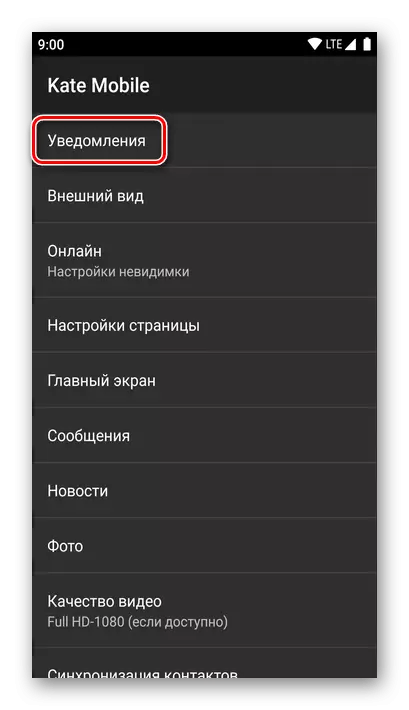
שיטה 5: נעילת SMS וקריאות
אם אתה כל הזמן מטריד שיחות והודעות לפי מספר טלפון, באפשרותך להשתמש באפליקציה "הודעות" לחסום התראות לא רצויות. פונקציות כאלה מסופקות לא רק בתקן, אלא גם מותקנות משוק המשחק של לקוחות כמו על ידי Google,
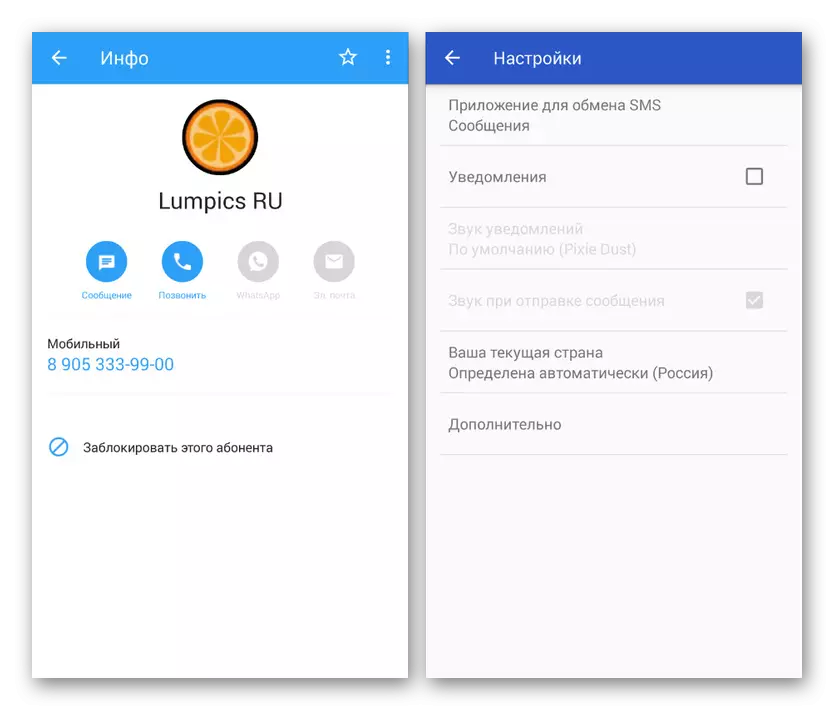
בנוסף לחסימת מנויים ספציפיים, יישומים אלה מספקים לעתים קרובות מספר פרמטרים להשבית הודעות. יתר על כן, מאז התוכנה שצוין גם מותקן על הטלפון החכם, אתה תמיד יכול לכבות את ההתראות על ידי הדרך השלישית מהוראה זו.
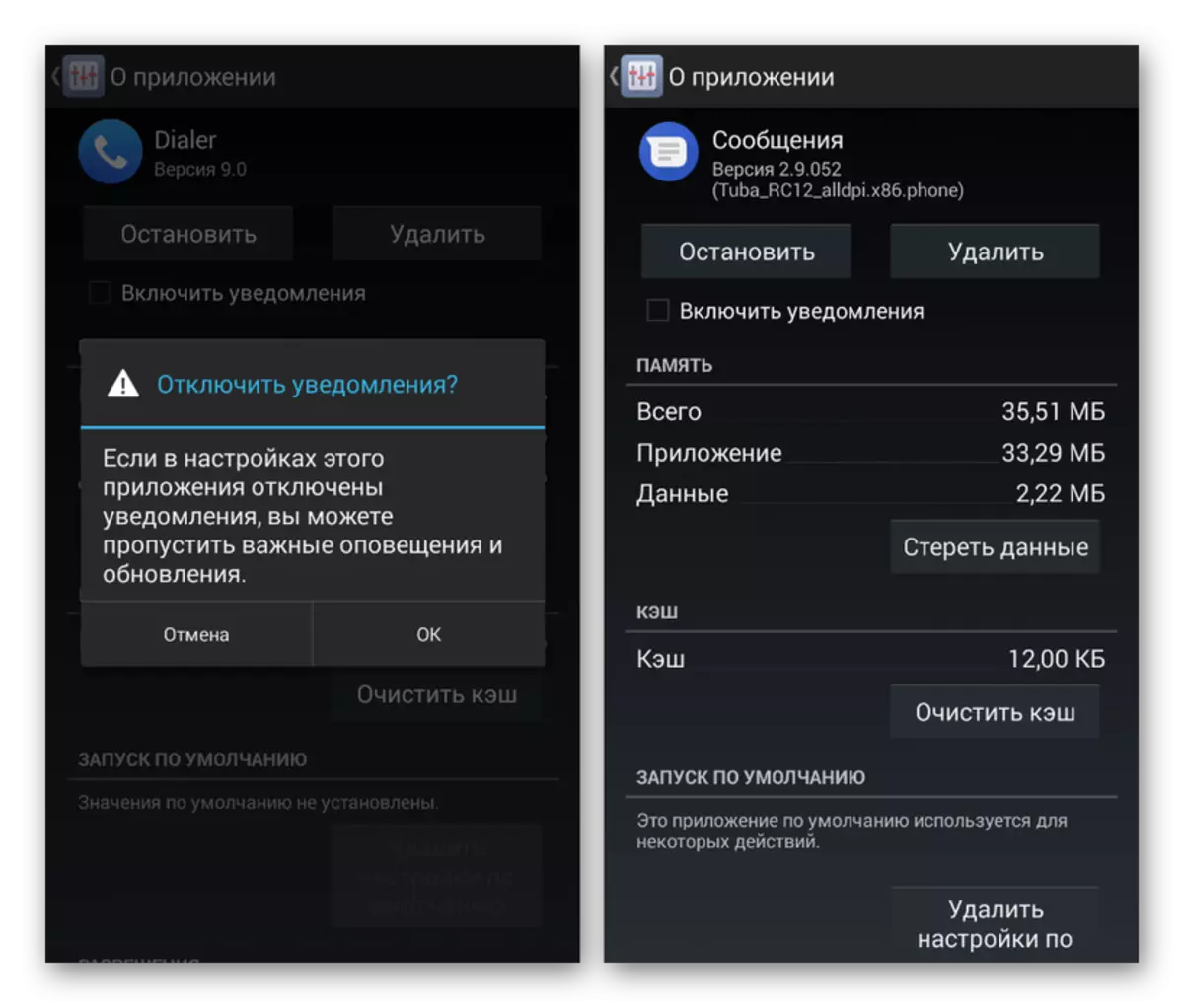
לחלופין, הן אפשרויות, בעיקר, במקרה שאתה צריך לחסום שיחות לא רק מנויים ידועים, אלא גם מאנונימיים, לבדוק יישומים מיוחדים. בעזרתם, באופן אוטומטי לסטות שיחות והודעות שהתקבלו ממספרים לא ידועים או מוסתרים.
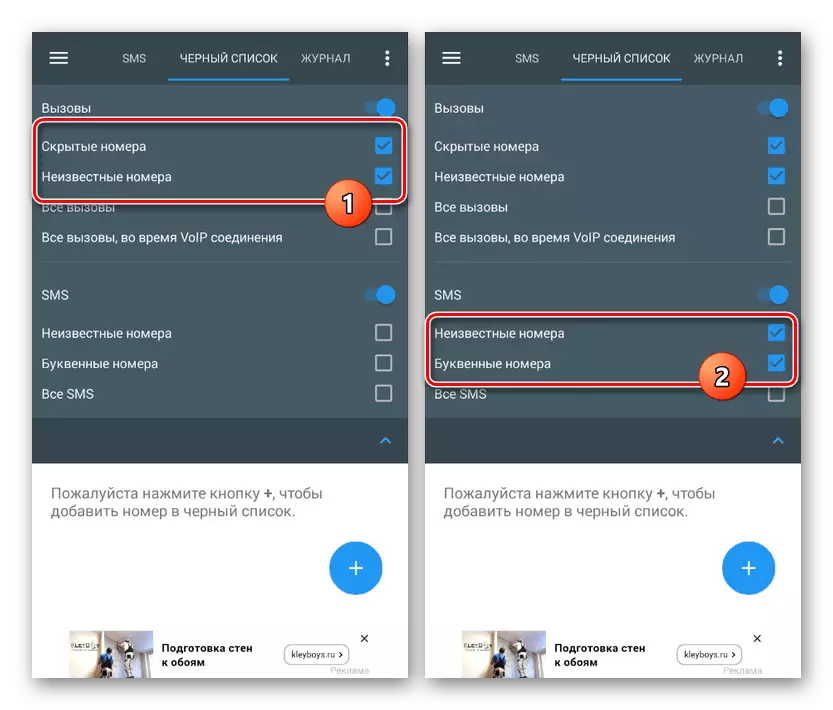
קרא עוד: נעל מספרים מוסתרים ב- Android
ניתוק התראות בטלפון, אל תשכח שההגדרות מוחלות על בסיס קבוע ותישאר ללא שינוי ללא שינויים. באותו, אנו משלימים את המאמר הזה ואנו מקווים שהשיטות המוצגות התבררו שספיקו לחסום הודעות לא רצויות במכשיר אנדרואיד.
